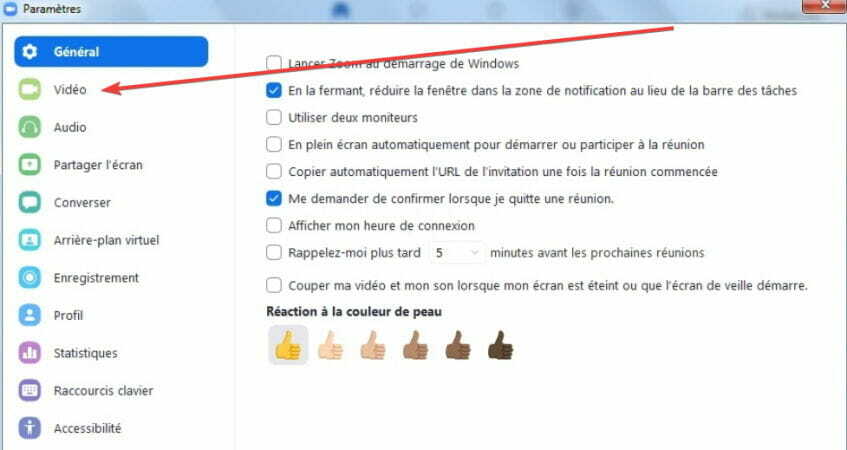Zoom 재설치는 이 장에서 놀라운 일을 할 수 있습니다.
- Zoom 오류 코드 1001 문제를 해결하기 전에 애플리케이션이 최신 버전인지 확인하십시오.
- 이 문제의 주요 원인은 인증 오류 또는 기업 라이선스와의 연결 해제입니다.
- 연결 문제도 이러한 오류의 원인이 될 수 있지만 이 경우 프로세스가 평소보다 오래 걸리더라도 방에 연결할 수 있습니다.

- 손쉬운 마이그레이션: Opera 지원을 사용하여 북마크, 암호 등과 같은 기존 데이터를 전송합니다.
- 리소스 사용 최적화: RAM 메모리는 다른 브라우저보다 더 효율적으로 사용됩니다.
- 향상된 개인 정보 보호: 무료 및 무제한 VPN 통합
- 광고 없음: 내장된 Ad Blocker는 페이지 로딩 속도를 높이고 데이터 마이닝으로부터 보호합니다.
- 게임 친화적: Opera GX는 게임을 위한 최초이자 최고의 브라우저입니다.
- 오페라 다운로드
Zoom 애플리케이션을 사용하거나 방에 참여하려고 할 때 Zoom 오류 코드 1001과 같은 오류가 발생할 수 있습니다.
이 오류의 가장 큰 원인은 현재 조직 외부에 다른 Zoom 계정이 있다는 것입니다.
귀하의 이메일 주소가 귀하의 Zoom 계정에 속하는 것으로 인식되지 않을 수도 있습니다. 이유가 무엇이든 이 문제를 해결할 수 있으며 해결 방법은 다음과 같습니다.
줌을 업데이트하는 방법?
이 문서에서 권장하는 수정을 시도하기 전에 최신 응용 프로그램 업데이트가 있는지 확인하십시오.
애플리케이션을 실행하고 프로필을 클릭한 다음 업데이트 확인을 선택하여 앱을 업데이트합니다. 응용 프로그램은 자동으로 최신 버전으로 업데이트됩니다.
빠른 팁:
Opera와 같은 신뢰할 수 있는 브라우저를 사용하는 것이 Zoom을 확인하고 업데이트하는 가장 효과적인 방법입니다. 앱 업데이트에 문제가 있는 경우 브라우저를 통해 로그인하고 계정을 확인하세요.
또한 Zoom 회의를 단축 다이얼에 저장하고 내장된 프록시 VPN 서비스를 활용하여 휴대폰에서도 Zoom 회의를 위한 안전한 환경을 만들 수 있습니다.

오페라
계정을 확인하고 Opera 브라우저를 통해 Zoom 회의를 업데이트하세요.
Zoom 오류 코드 1001을 어떻게 수정합니까?
1. 학교 또는 회사 도메인을 사용하여 로그인
- 당신이 가지고 있는지 확인 로그아웃 귀하의 모든 Zoom 계정 중.

- 학교 또는 회사의 도메인에 로그인합니다.
- 로그인한 후 이메일 주소를 확인하라는 메시지가 표시됩니다. 귀하의 사서함, 확인 이메일을 열고 선택 새 계정으로 전환.
- 이제 Zoom이 회사의 라이선스와 완전히 연결되어 있어야 합니다. 재시작 줌 모든 플랫폼 기능에 대한 액세스 권한이 있는지 확인하십시오.
2. 바이러스 백신 비활성화
- 에서 시작 메뉴, 유형 윈도우 보안을 선택한 다음 윈도우 보안 검색 결과에서 앱.

- 이동 바이러스 및 위협 보호 탭 및 아래 바이러스 및 위협 방지 설정, 선택하다 설정 관리.

- 끄다 실시간 보호.

3. 줌 재설치
Windows에서:
- 검색 제어판 에서 시작 메뉴를 선택하고 첫 번째 앱을 선택합니다.

- 로 이동 프로그램들 그런 다음프로그램 제거.

- 위치하고 있다 줌, 마우스 오른쪽 버튼을 클릭한 다음 제거.

- 이 프로그램을 제거할 것인지 확인하는 메시지가 나타나면 클릭 예.
- 방문하다 줌 공식 페이지 응용 프로그램을 설치하십시오.
맥OS에서:
- 열기 줌 데스크톱 응용 프로그램.
- 선택하다 줌.어스 화면 상단에서 선택 줌을 제거하십시오.

- 선택하다 좋아요 Zoom 데스크톱 애플리케이션 제거를 확인합니다.

- 완료되면 다음에서 다시 설치할 수 있습니다. 다운로드 센터.
Zoom 회의를 열 수 없는 이유는 무엇입니까?
장치를 다시 시작하여 문제가 해결되는지 확인하십시오. Zoom에 적합한 카메라를 선택했는지 확인하세요.
때때로 컴퓨터가 잘못된 카메라로 기본 설정되어 줌 설정에서 조정할 수 있습니다.
추가적으로, 바이러스 백신 소프트웨어 인터넷 연결을 방해하거나 다른 프로그램 및 서비스가 제대로 실행되지 않도록 하여 컴퓨터에 문제를 일으키는 것으로 알려져 있습니다.
바이러스 백신 소프트웨어를 일시적으로 비활성화하여 줌 오류를 일으키는지 확인할 수 있습니다.
이 문제의 주요 원인은 유효성 검사 Zoom 로그인 오류 또는 회사 라이선스에서 연결이 끊긴 전자 메일입니다.
이러한 문제를 해결하는 방법은 원인이 알려져 있으며 Zoom 오류 코드 1001 Reddit에 이에 대한 스레드가 있습니다.
그러나 수정 후에도 문제가 지속되면 앱을 다시 시작하거나 업데이트하십시오.
확대/축소는 이 오류를 다음과 같이 표시할 수도 있습니다. 네트워크 연결 불량하지만 여전히 회의에 연결할 수 있지만 음성을 들을 수는 없습니다.
여전히 문제가 있습니까? 이 도구로 문제를 해결하세요.
후원
위의 조언으로 문제가 해결되지 않으면 PC에서 더 심각한 Windows 문제가 발생할 수 있습니다. 추천합니다 이 PC 수리 도구 다운로드 (TrustPilot.com에서 우수 등급으로 평가됨) 쉽게 해결할 수 있습니다. 설치 후 다음을 클릭하기만 하면 됩니다. 스캔 시작 버튼을 누른 다음 모두 고쳐주세요.